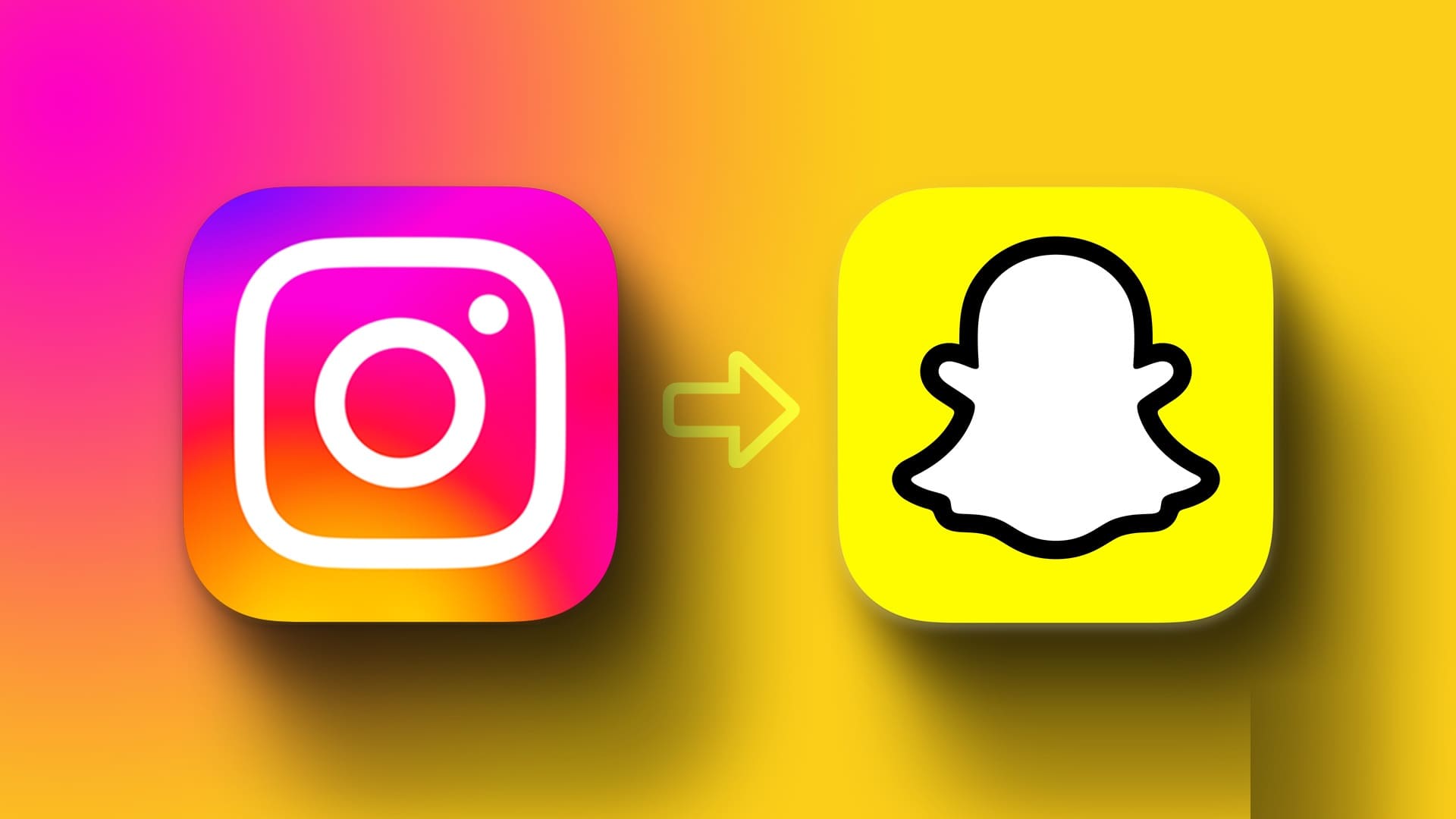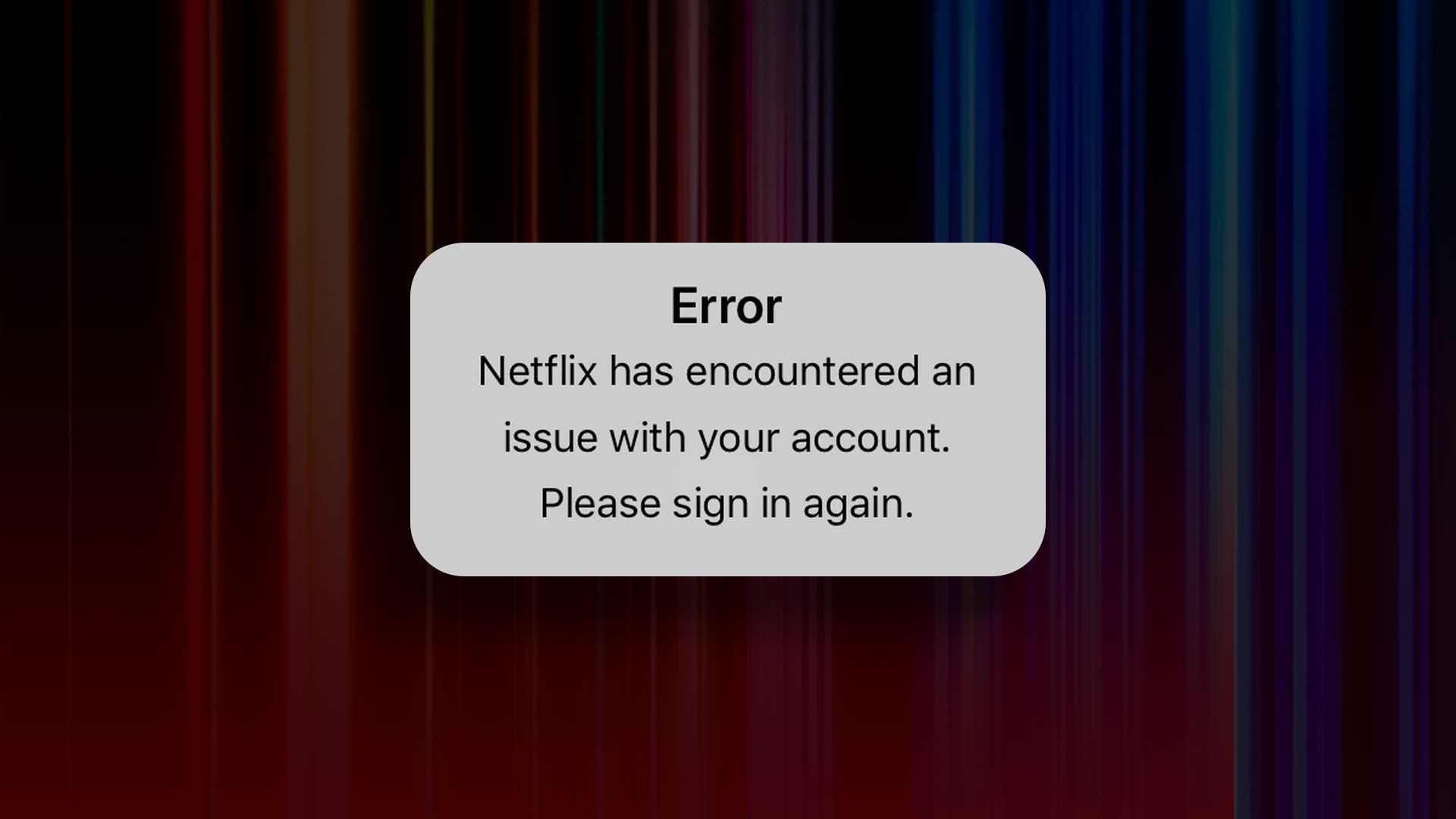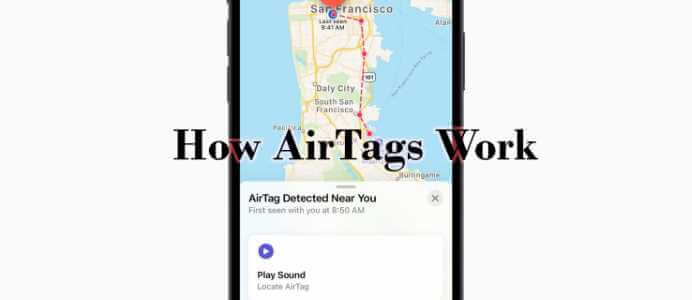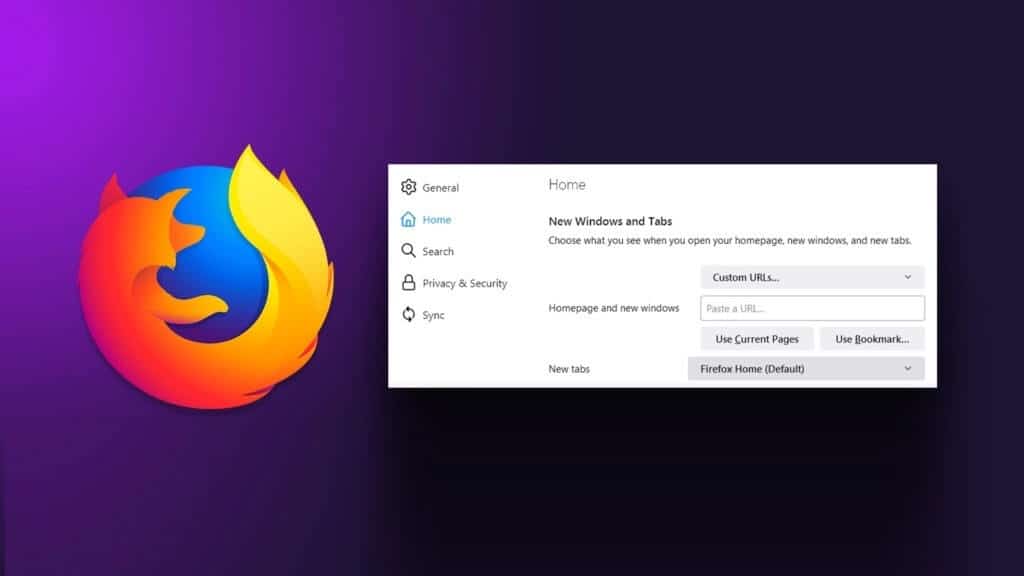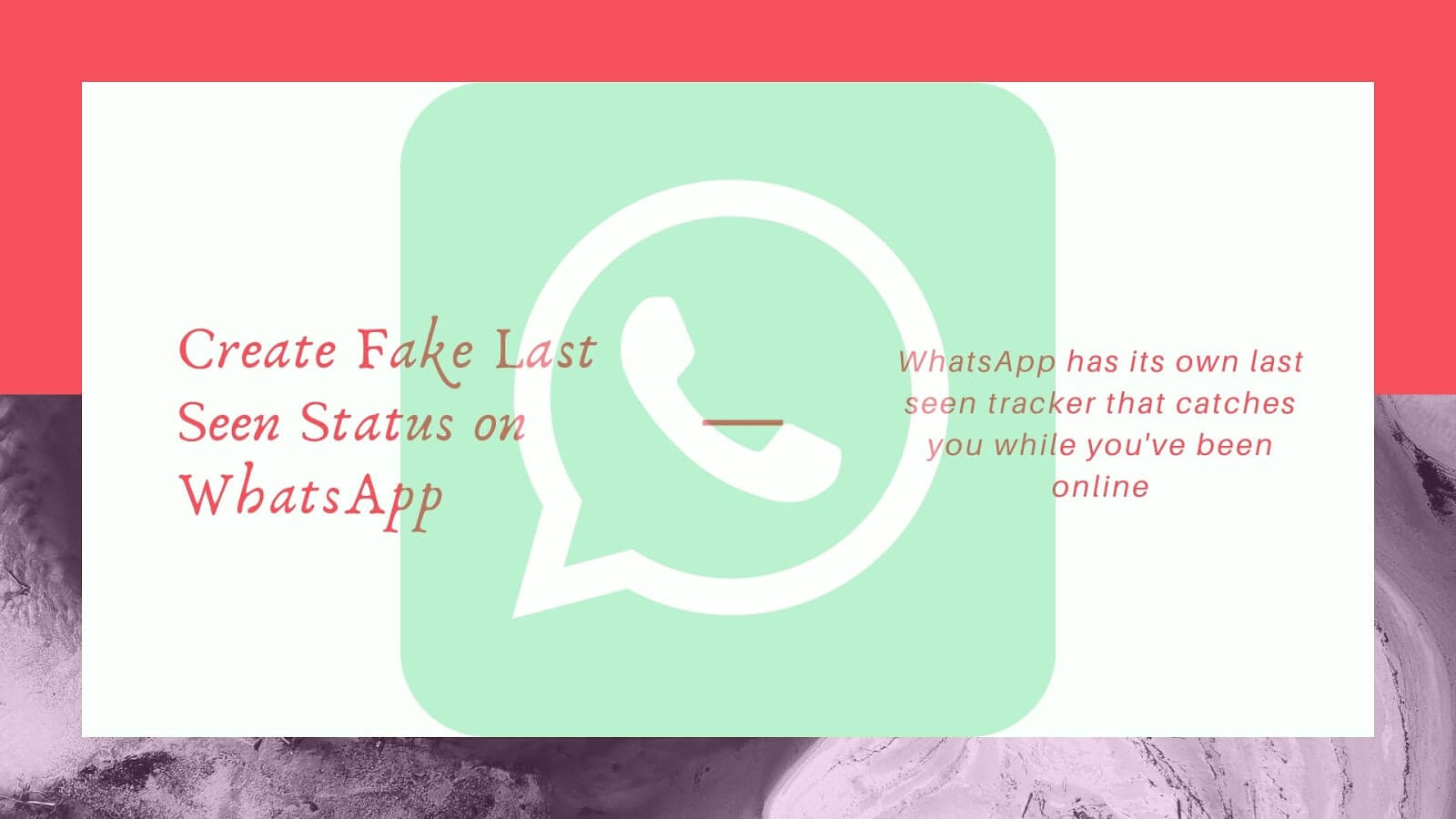Vaše Apple ID je spojeno s e-mailovým ID nebo telefonním číslem na vašem iPhonu, Macu nebo iPadu. Stejné e-mailové ID budete muset použít pro přihlášení k dalším službám Apple, jako je např Odesílejte zprávy přes iMessage. V určitém okamžiku můžete změnit telefonní číslo spojené s vaším Apple ID. A když to chcete změnit, můžete mít potíže Chyby při připojování k Apple ID vaše. 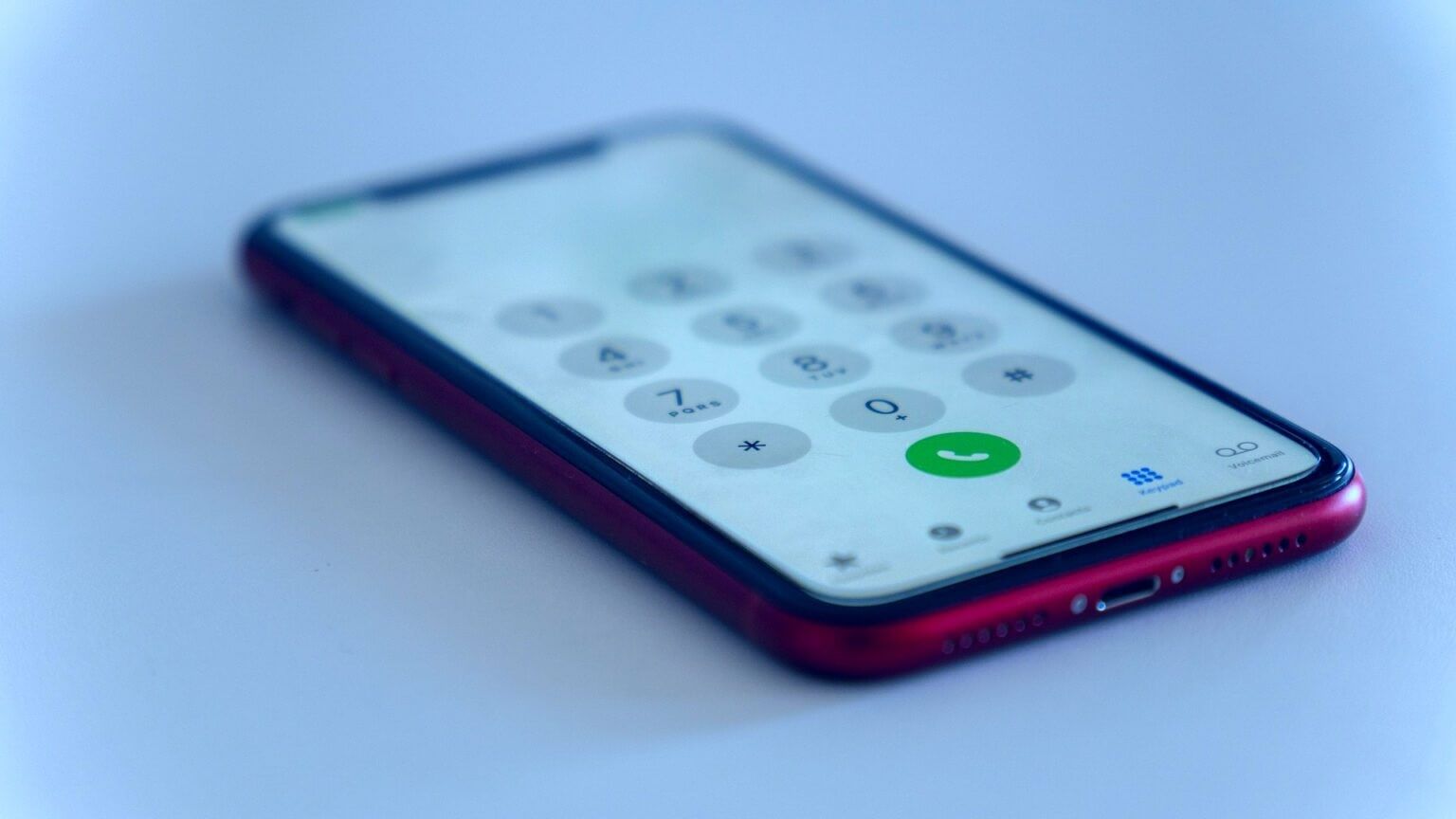
Proč měnit telefonní číslo spojené s APPLE ID
Možná budete chtít změnit přidružené telefonní čísloApple ID vaše z různých důvodů. Ať už jste přešli k novému operátorovi nebo si vyzvedli novou SIM kartu, budete muset odpojit své staré telefonní číslo od vašeho Apple ID, abyste mohli propojit a používat nové číslo. V opačném případě bude veškerá vaše komunikace včetně hesel a přihlašovacích výzev zasílána na vaše staré telefonní číslo.

Tuto změnu je tedy nutné provést před aktivací nového čísla, pokud chcete služby Apple nadále používat na jiném zařízení.
JAK ZMĚNIT TELEFONNÍ ČÍSLO PŘIPOJENÉ K VAŠEMU APPLE ID
Existují dva způsoby, jak změnit telefonní číslo spojené s vaším Apple ID. K tomu můžete použít svůj iPhone a to lze provést podle následujících kroků.
Změňte telefonní číslo spojené s Apple ID přes iPhone
Krok 1: Otevřete na svém iPhone aplikaci Nastavení a klepněte na své jméno zobrazené vpravo nahoře.
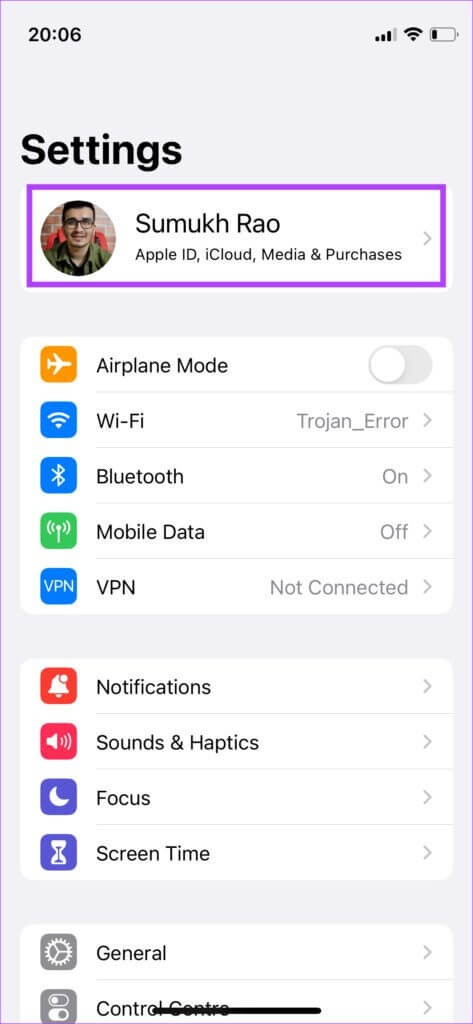
Krok 2: Vyberte „Jméno, telefonní čísla a e-mail“.
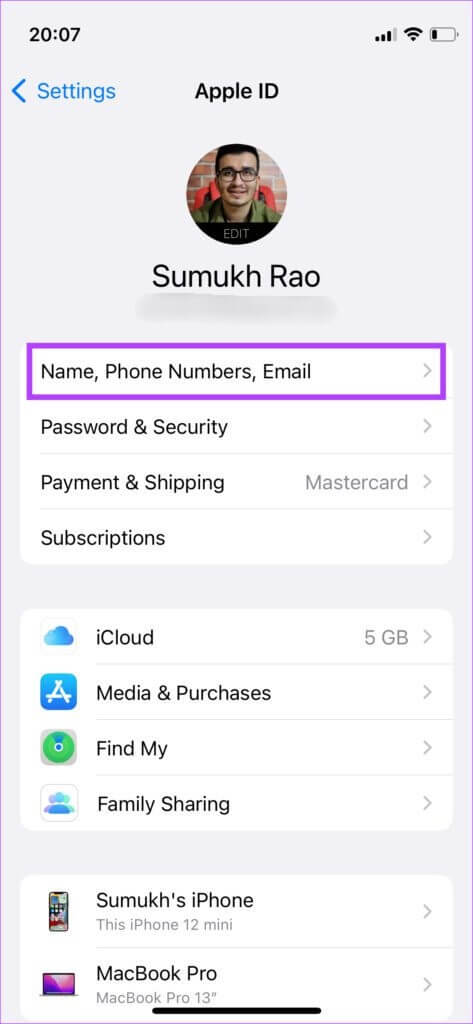
ةوة 3: V části s názvem Contactable At se zobrazí e-mailová ID a telefonní čísla spojená s vaším Apple ID. Chcete-li tyto podrobnosti změnit, vyberte možnost Upravit.
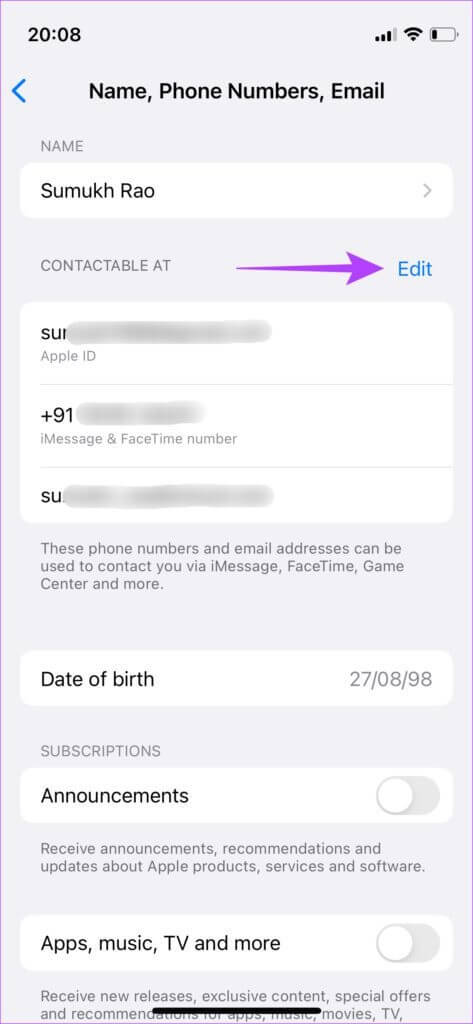
Krok 4: Klepnutím na Přidat e-mail nebo telefonní číslo zaregistrujte nové telefonní číslo pomocí svého Apple ID.
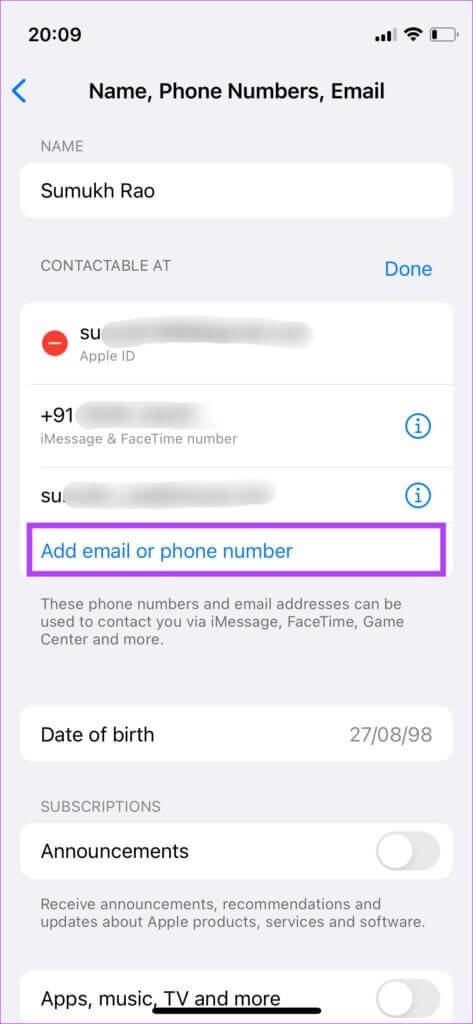
Krok 5: V místní nabídce vyberte možnost Přidat telefonní číslo.
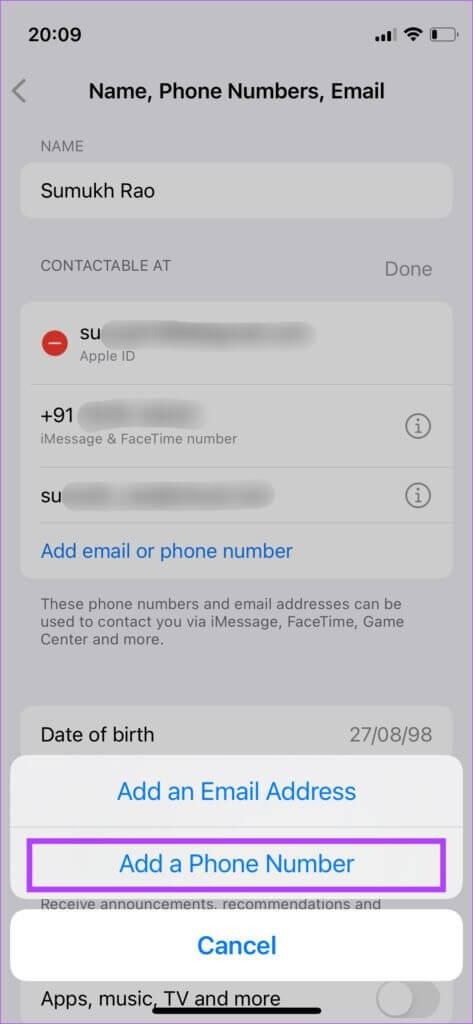
ةوة 6: Vyberte správný kód země pro svůj region a zadejte nové telefonní číslo, které chcete přiřadit ke svému Apple ID.
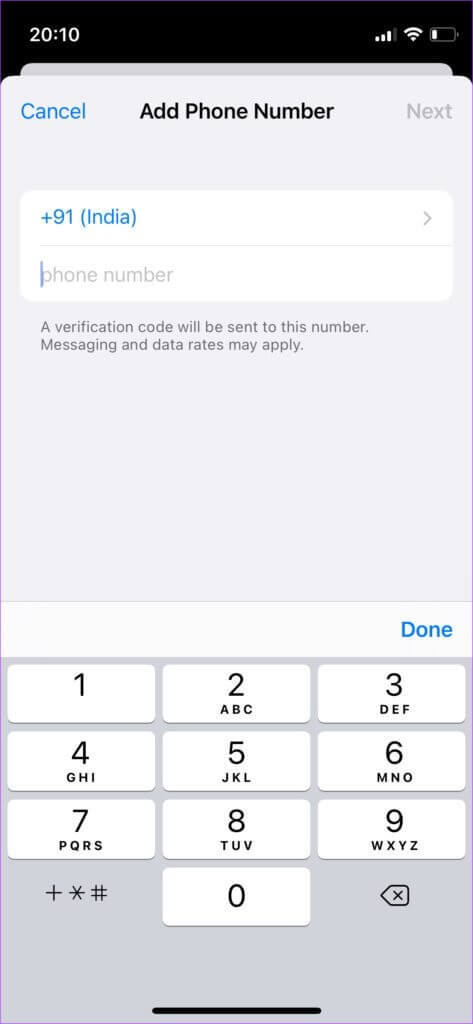
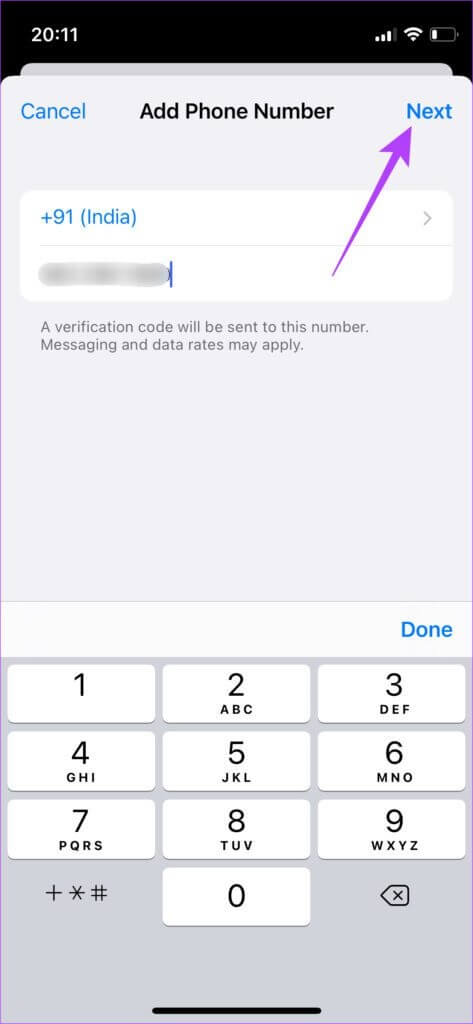
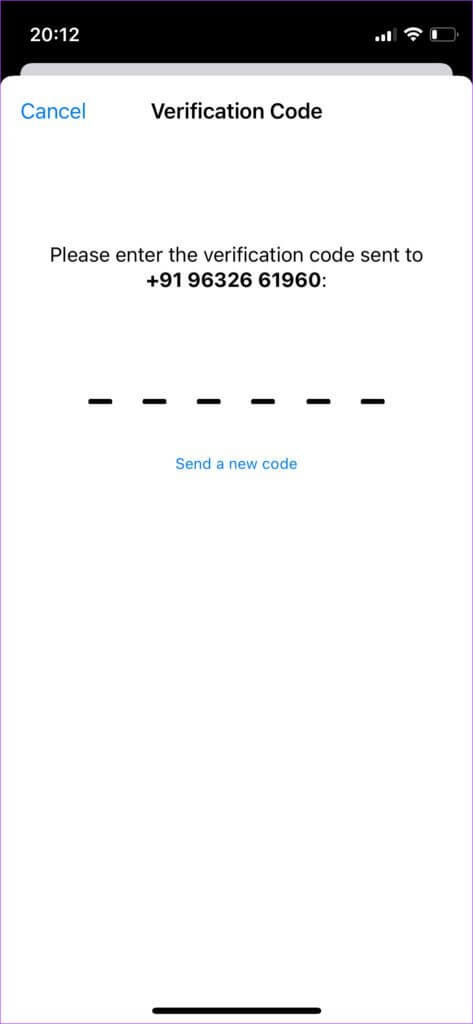
Poté Apple spojí vaše nové telefonní číslo s vaším Apple ID.
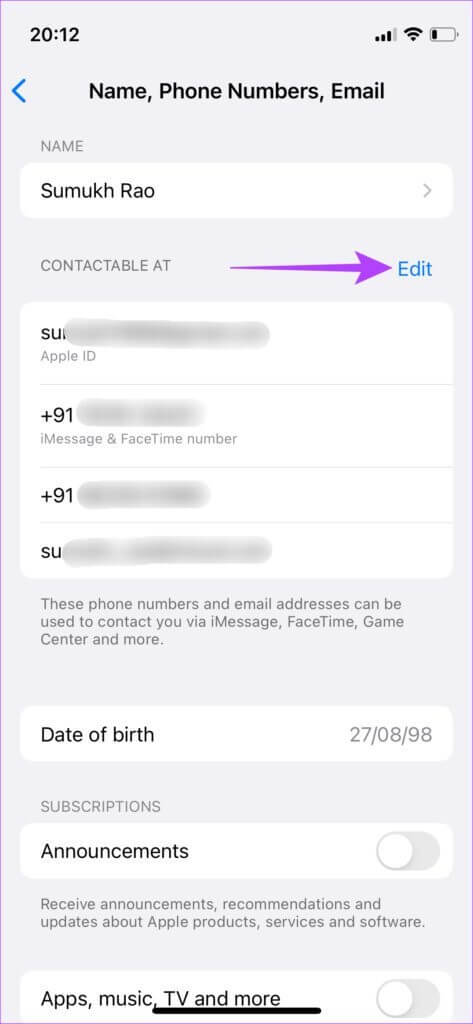
Případně, pokud chcete odstranit staré číslo a ponechat si pouze nové, čtěte dále.
ةوة 9: Znovu klepněte na tlačítko Upravit vedle položky Kontaktovatelné v.
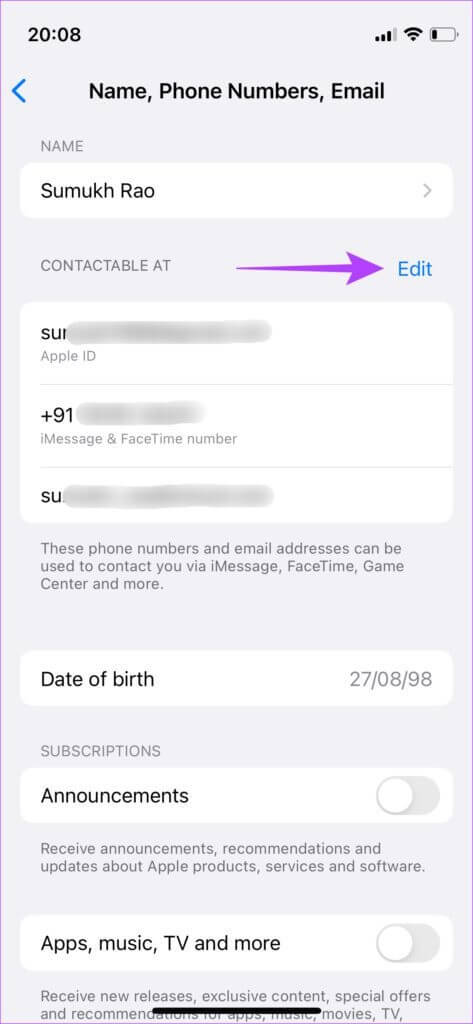
Krok 10: Vyberte červené tlačítko „-“ vedle telefonního čísla, které chcete smazat.
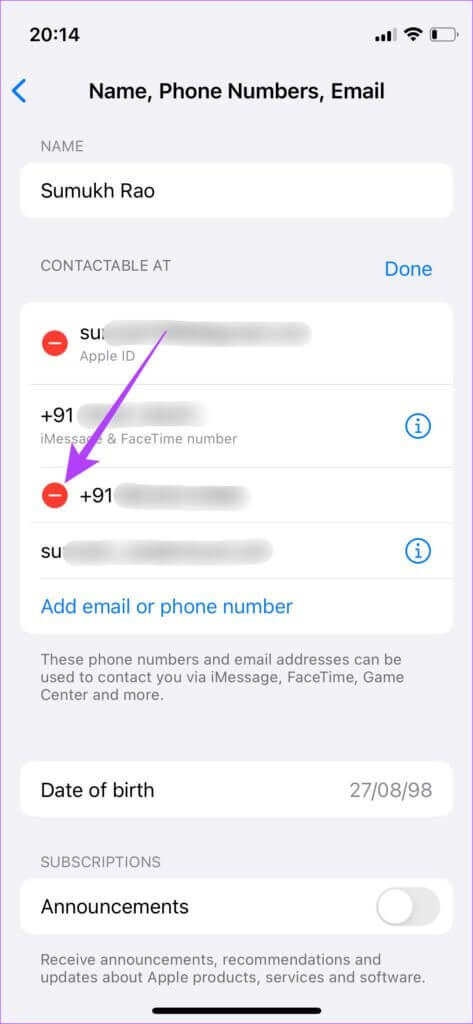
Krok 11: Klikněte na Odstranit.
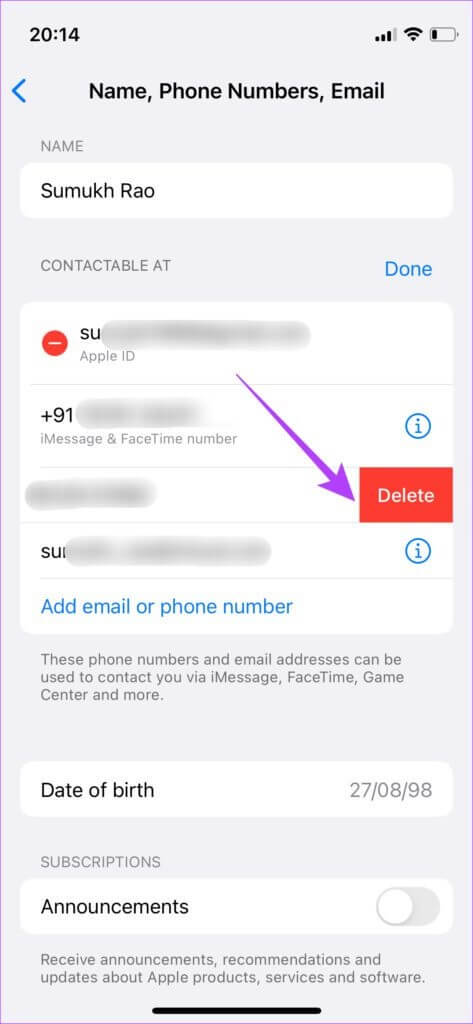
ةوة 12: V potvrzovací zprávě vyberte možnost odebrání.
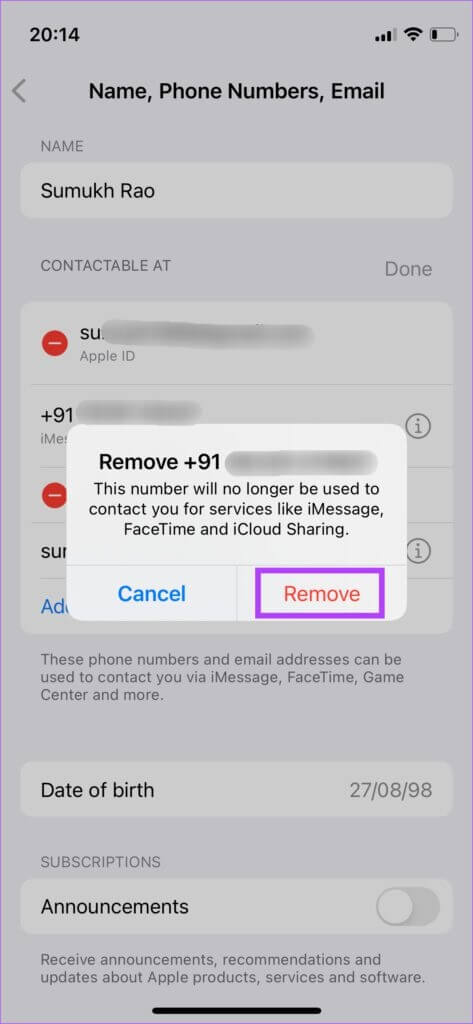
Změňte telefonní číslo spojené s vaším Apple ID na vašem Macu
Můžete také přidat nebo nahradit telefonní číslo spojené s vaším Apple ID na vašem Macu. Samozřejmě budete muset mít po ruce iPhone nebo jiný telefon, abyste na něm mohli přijmout a zobrazit ověřovací kód.
Krok 1: Klikněte na logo Apple v levém horním rohu obrazovky vašeho Macu.
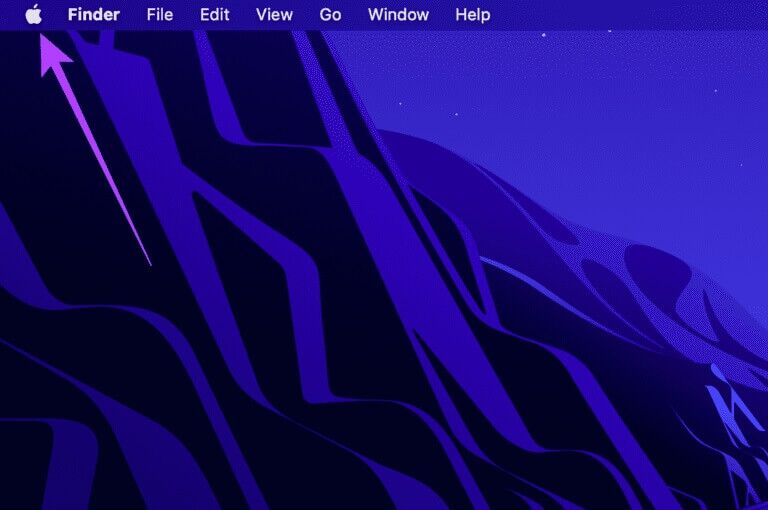
Krok 2: Z nabídky vyberte Předvolby systému.
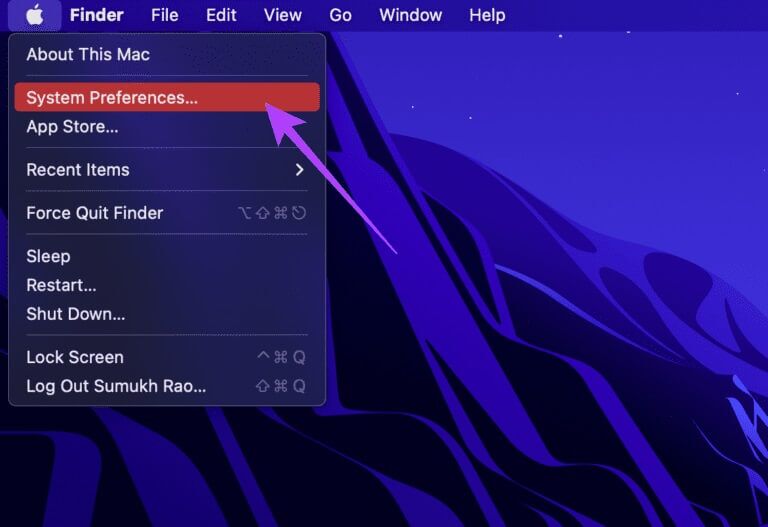
ةوة 3: Klikněte na tlačítko Apple ID v pravém horním rohu.
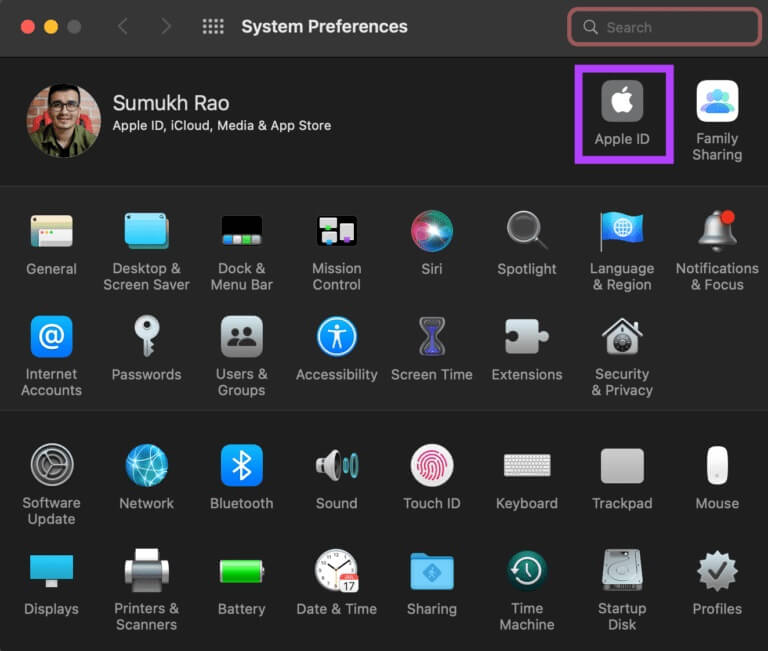
Krok 4: V levém sloupci vyberte „Jméno, telefonní čísla a e-mail“.
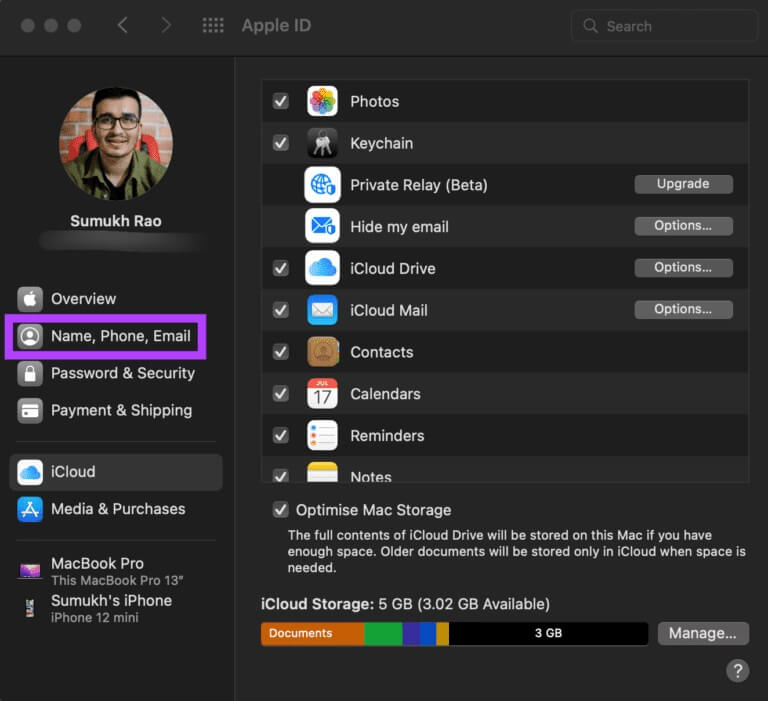
Krok 5: Přejděte do části s názvem Kontaktovatelné, kde se zobrazují e-mailová ID a telefonní čísla spojená s vaším Apple ID. Chcete-li přidat nové telefonní číslo, klikněte na tlačítko „+“ ve spodní části tohoto pole.
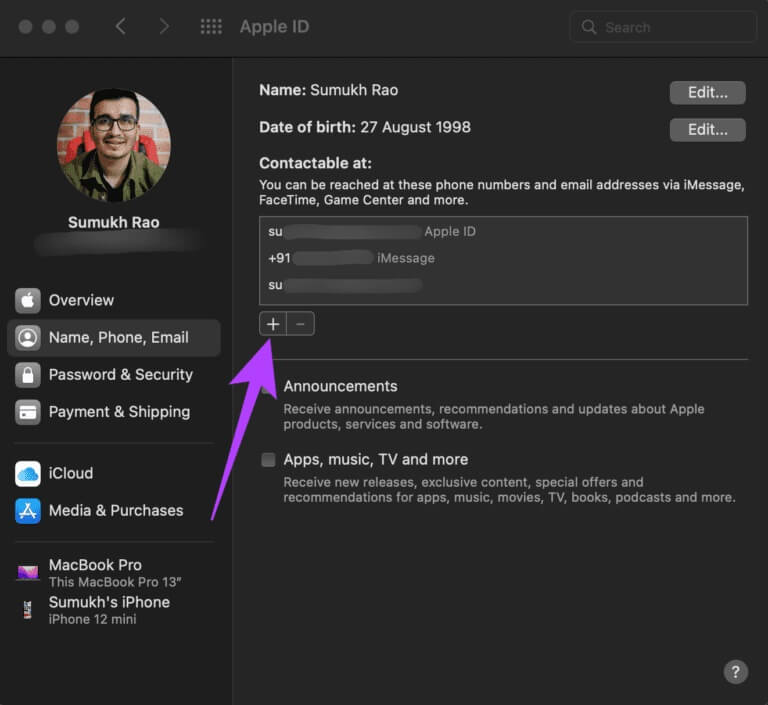
ةوة 6: Vyberte možnost vedle telefonního čísla, vyberte kód země a přidejte nové telefonní číslo.
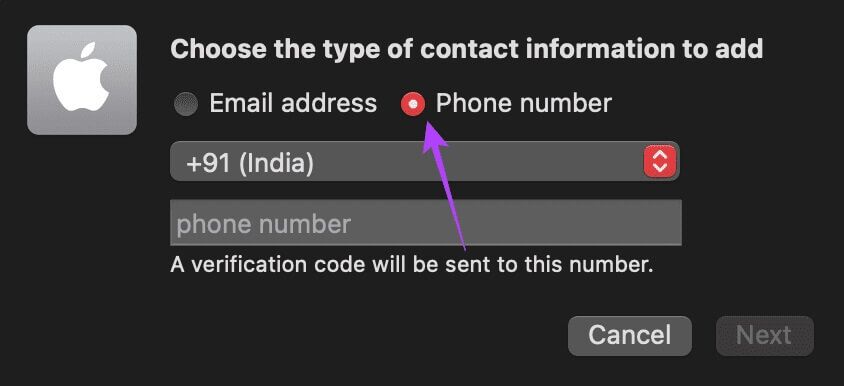
Krok 7: Poté klepněte na tlačítko Další.
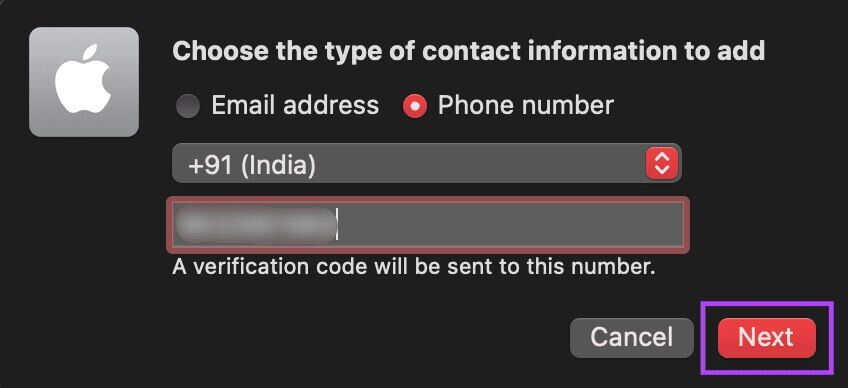
Krok 8: Apple vám na nové telefonní číslo zašle šestimístný ověřovací kód. Zadejte jej a klikněte na Další.
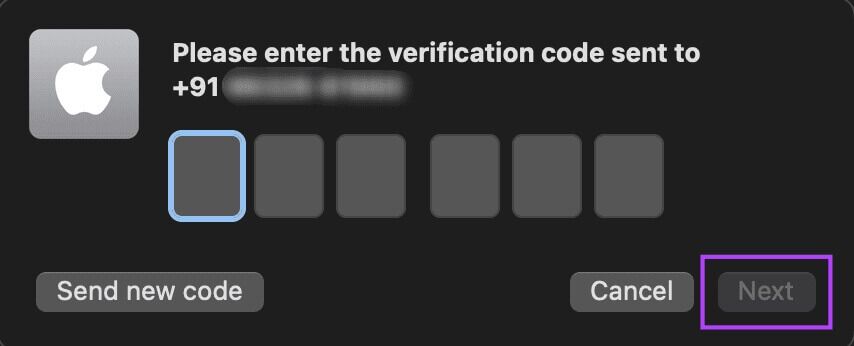
Tím se přidruží vaše nové telefonní číslo k vašemu Apple ID.
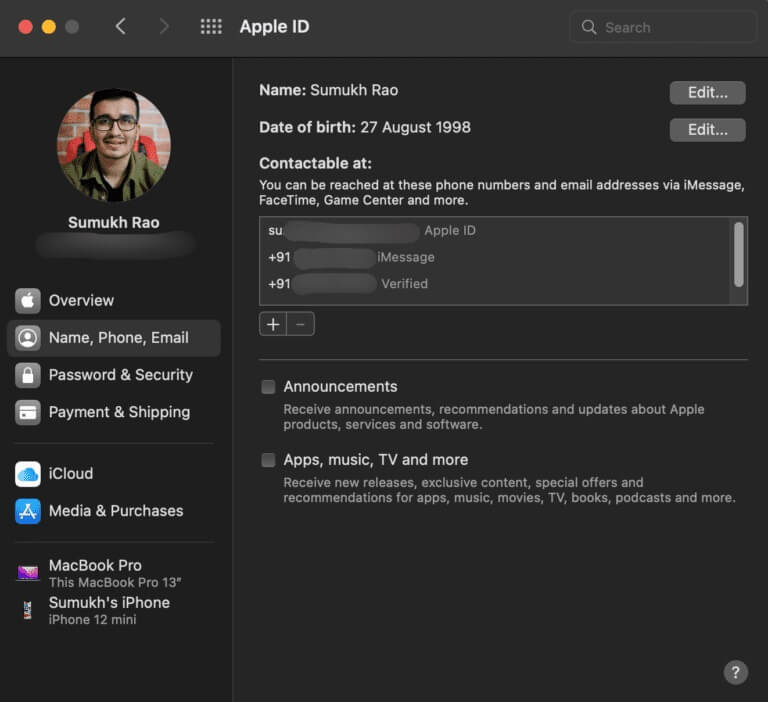
V tomto okamžiku můžete přestat, pokud si chcete ponechat staré číslo spojené s vaším telefonem. V opačném případě pokračujte v učení, jak jej odstranit.
ةوة 9: Vyberte staré telefonní číslo z pole v části „Kontaktovatelné na“. Klepnutím na tlačítko „-“ níže jej odstraníte.
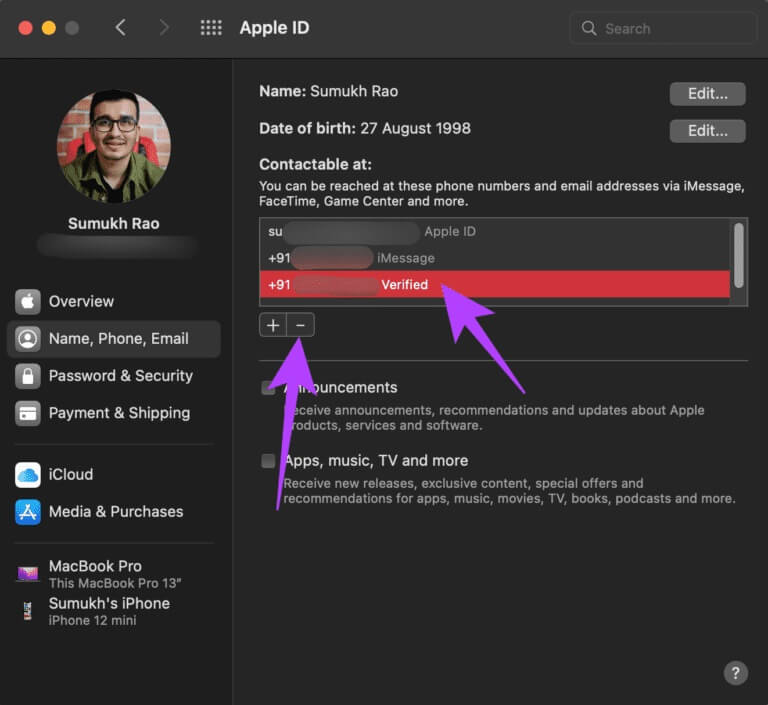
Krok 10: Výběrem možnosti Odstranit telefon ve výzvě potvrďte své rozhodnutí.
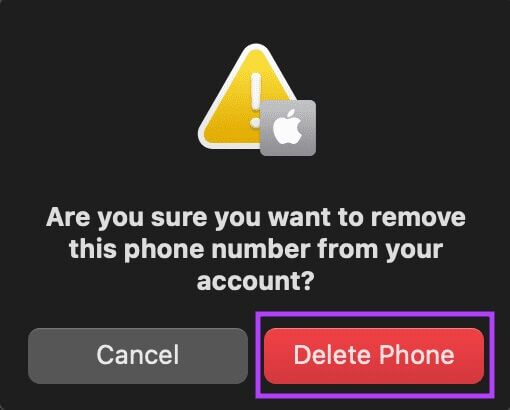
Apple odpojí a odstraní vaše staré telefonní číslo z vašeho Apple ID.
Přidejte do svého APPLE ID nové telefonní číslo
Můžete nahradit své stávající číslo nebo ke stávajícímu číslu přidat telefonní číslo. Tím se však vygenerují dvě různá telefonní čísla pro všechna bezpečnostní tvrzení, takže budete muset vlastnit oba telefony. Nejlepší možností je odpojení starého telefonního čísla od Apple ID.